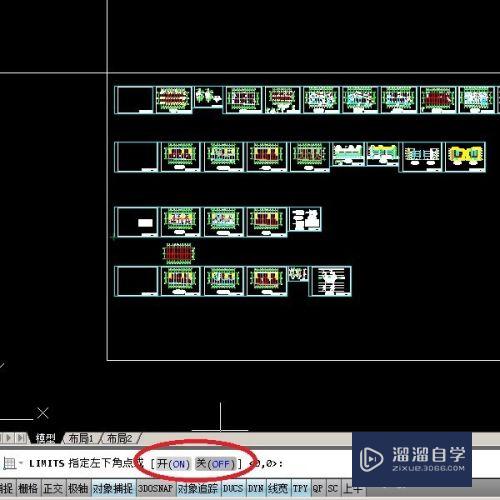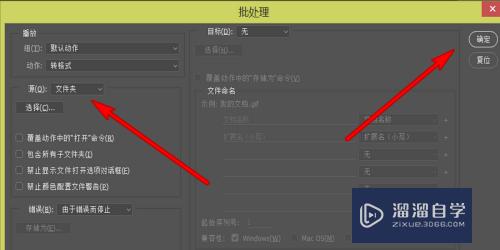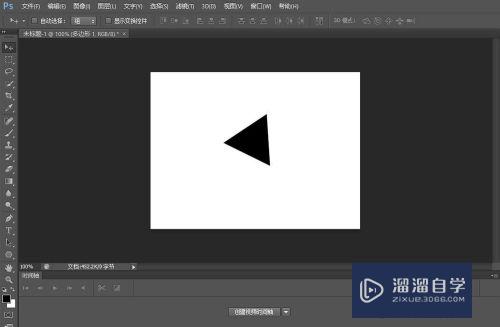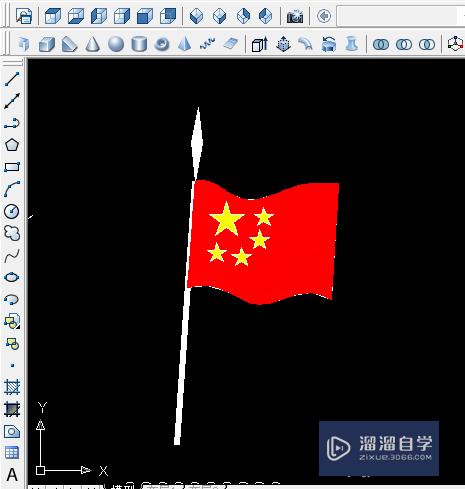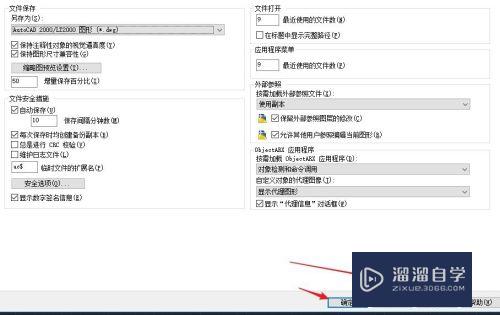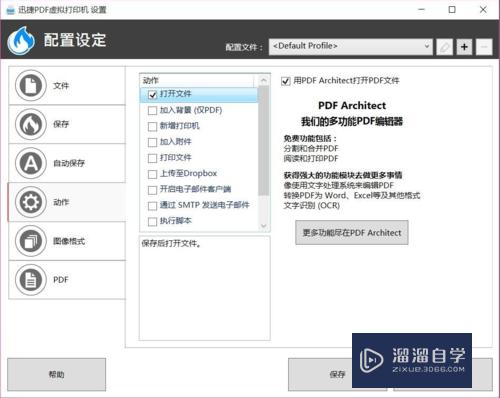如何调CAD背光(cad背光怎么调)优质
CAD是一款自动计算机辅助设计软件。可以用于绘制二维制图和基本三维设计。在进行三维场景创作的时候。经常会设置光效。那么如何调CAD背光?小渲这就操作给大家看看。
工具/软件
硬件型号:戴尔灵越15
系统版本:Windows7
所需软件:CAD2012
方法/步骤
第1步
打开AUTOCAD2012。在画图区域“单击鼠标右键”。在弹出菜单中选择【选项】
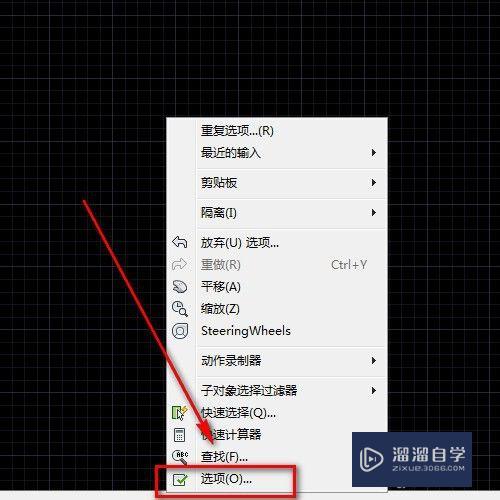
第2步
在【选项】弹出窗口中。选择需要调整的参数。在【选项】窗口选择【显示】。可见【窗口元素】中。配色方案可选【暗】。【明】。选择【颜色】
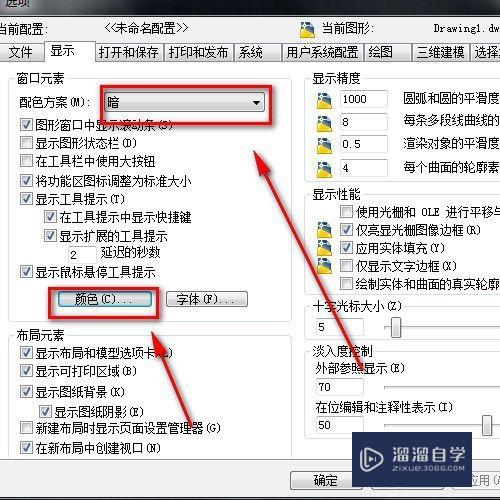
第3步
在弹出窗口中。【界面元素】可以选择需要的元素。【颜色】可修改背景颜色
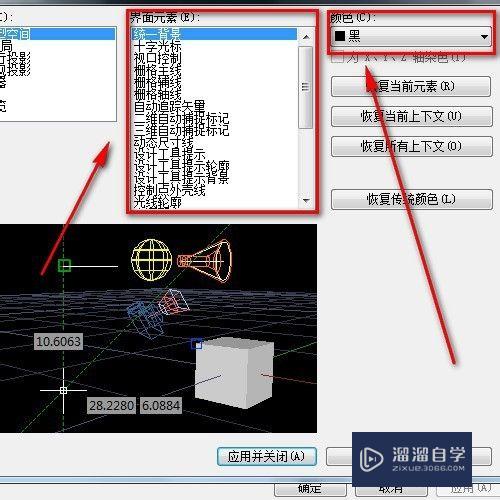
以上关于“如何调CAD背光(cad背光怎么调)”的内容小渲今天就介绍到这里。希望这篇文章能够帮助到小伙伴们解决问题。如果觉得教程不详细的话。可以在本站搜索相关的教程学习哦!
更多精选教程文章推荐
以上是由资深渲染大师 小渲 整理编辑的,如果觉得对你有帮助,可以收藏或分享给身边的人
本文标题:如何调CAD背光(cad背光怎么调)
本文地址:http://www.hszkedu.com/64089.html ,转载请注明来源:云渲染教程网
友情提示:本站内容均为网友发布,并不代表本站立场,如果本站的信息无意侵犯了您的版权,请联系我们及时处理,分享目的仅供大家学习与参考,不代表云渲染农场的立场!
本文地址:http://www.hszkedu.com/64089.html ,转载请注明来源:云渲染教程网
友情提示:本站内容均为网友发布,并不代表本站立场,如果本站的信息无意侵犯了您的版权,请联系我们及时处理,分享目的仅供大家学习与参考,不代表云渲染农场的立场!